如何在 Windows 上下載 Amazon Prime 電影:3 種簡單方法
無論你是在旅途中、網路速度緩慢,還是只是想無干擾地欣賞喜愛的節目,離線觀看 Amazon Prime 電影都能成為真正的救星。雖然 Amazon Prime Video 提供了內建的下載功能,但它有一些限制:下載內容可能會過期、部分影片無法下載,並且播放僅限於少數裝置。
在本文中,我們將分享三種在 Windows 上下載 Amazon Prime 電影的簡單有效方法。這些方法讓你可以隨時隨地觀看喜愛的節目和電影,無需擔心網路連線、區域限制或應用程式限制。
在 Windows 10 上透過 Amazon Prime 應用程式下載電影
如果你使用的是 Windows 10,下載 Amazon Prime 影片以供稍後觀看非常容易。首先,你需要從 Microsoft Store 安裝官方的 Amazon Prime Video 應用程式。只需在搜尋列中輸入 “Amazon Prime Video”,點擊「取得」,然後等待應用程式安裝到你的電腦上。安裝後,你可以將喜愛的電影和電視節目直接儲存到電腦中,之後即使沒有網路連線,也可以隨時觀看。
▼ 如何在 Windows 10 上下載 Amazon Prime 影片:
步驟 1: 在你的電腦上開啟 Amazon Prime Video 應用程式,並使用你的 Amazon 帳戶登入。
步驟 2: 瀏覽或搜尋你想要離線觀看的電影或電視節目。
步驟 3: 點擊影片標題旁邊的下載按鈕,開始將影片儲存到你的裝置。
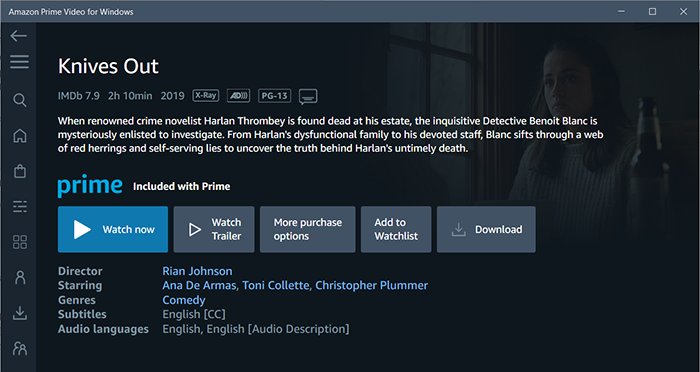
當你在旅途中、網路速度慢或網路連線不穩定時,此方法特別有用。請記住,下載功能僅適用於 Windows 10,不適用於舊版本如 Windows 7 或 8。此外,並非所有影片都可以下載,並且同時可儲存的影片數量也有限制。你可以透過使用像 iDownerGo Amazon Video Downloader 這樣的第三方下載器來避開所有這些限制,我們將在下一部分討論它。
在 Windows 7/8/10/11 上下載 Amazon Prime 影片?
正如我們所討論的,官方 Amazon Prime Video 應用程式確實可以在 Windows 10 上運行,但其下載功能有一些限制。離線下載功能甚至無法在 Windows 7 和 8 上使用。即使在 Windows 10 和 11 上,下載的影片也可能會過期,並非所有影片都能下載,且播放僅限於特定裝置。這就是 iDownerGo Amazon Video Downloader 的用武之地。使用此工具,你可以
步驟 1 開啟 iDownerGo 並前往「Premium Video」區塊。
步驟 2 使用你的 Amazon Prime 帳戶登入以查看所有內容。
步驟 3 使用內建瀏覽器搜尋你想要下載的電影或電視節目。你可以按標題、類型或關鍵字搜尋以更快找到內容。
步驟 4 當標題出現時,點擊它並設定你的下載選項。選擇字幕語言、音軌和影片品質。這可確保你下載的影片符合你的需求。
步驟 5 點擊下載按鈕。iDownerGo 將開始將影片下載到你的電腦。你可以監看下載佇列,甚至可以同時添加更多標題進行下載。
下載完成後,請在你儲存的資料夾中檢查。你可以在沒有網路連線的情況下播放影片、將其移動到其他裝置或保存以供稍後觀看。使用 iDownerGo Amazon Video Downloader,你不再需要擔心 Prime Video 的限制。 相關閱讀 👉如何在 Mac 上下載和錄製 Amazon Prime 電影? 無論你使用的是 Windows 7、8、10 還是 11,下載 Amazon Prime 影片以供離線觀看並不困難。雖然官方 Prime Video 應用程式適用於部分 Windows 10 用戶,但它有其限制:下載內容可能會過期、播放僅限於特定裝置,且部分影片無法下載。 一個可靠的替代方案是 iDownerGo Amazon Video Downloader,它讓你可以將任何電影或電視節目以 MP4 或 MKV 格式永久保存。你可以保留字幕和多個音軌,甚至可以批次下載整個系列。使用這種方法,你可以隨時隨地享受 Amazon Prime 的內容,無需擔心網路連線或應用程式限制。
▼ 如何使用 iDownerGo Amazon Video Downloader 下載 Amazon Prime 影片:





結論



